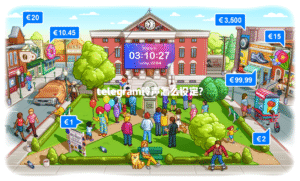先说最主要的动作,直接用实际场景举例。打开Telegram,找到你想要下载的消息或资源,直接点开消息旁边的下载或保存按钮,不管是图片、视频、文档还是压缩包,对应的按钮点下去就会自动下载到本地;如果资源因为尺寸太大或者网络不佳速度慢,切换WIFI或用手机数据加速;遇到有限制的文件,去频道右上角找到解锁或加入按钮,确认加入后重新点击下载;如果是在机器人窗口里,输入控制指令或者点击机器人发的下载链接,耐心等待文件返回,然后同样点击下载按键进行获取;如遇到打不开的资源文件,通过长按消息或者右击,选择“另存为”或“转存到云端”,再到对应位置直接导出;文件如果离线或者下载失败,可以到设备自带的文件管理或Telegram的“Saved Messages”内手动查找;想要批量下载频道的东西,打开网盘同步插件或借助第三方下载助手,对接API后按说明批量提取;如果需要提取链接,把消息转发给自己或发送给邮箱,复制内链直接进行外部下载。
电脑客户端直接下载各种文件
其实绝大多数人在用Telegram时,下载文件都是在电脑端操作的,主要因为硬盘空间大,整理方便。我经常帮同事在Telegram接收设计素材和大文件,掉线少、速度快,兼容性又好。下面教两种不同的实现方式,按需选择就行。
使用官方桌面软件快速下载
打开对应消息:直接在Telegram桌面版软件中,打开含有你需要的图片、视频、文档或者压缩包的聊天记录。拉到你想要的资源那一行。
点击下载按钮:将鼠标悬停在文件、图片或视频预览右侧,会出现个向下的箭头图标,直接点击,该文件会自动下载至电脑。注意,如果是没自动下载,可能是你电脑设置了询问下载或已经改了保存地址。
查找保存位置:下载完成后,点开电脑文件管理器,默认保存路径一般在“下载”文件夹,也有可能被存到了Telegram软件的专属目录(如 C:Users你的用户名DownloadsTelegram Desktop)。如果找不到,可在Telegram的“设置”-“高级”-“下载路径”里查看自定义哪些位置。
我帮朋友搞图标包时,都是一晚上下几G素材, 用稳定WIFI,别选网速不靠谱的时候操作。
通过网页端Telegram导出文件
登陆web版Telegram:用浏览器进入Telegram Web版本(web.telegram.org),用手机号登录进入主界面,选择想要下载的频道或者群组。
点击并下载文件:在聊天对话中找到文件旁的“下载”或附件图标,直接点下去后浏览器会自己弹出另存为界面。图片、视频、音频和文档都能下载,失败可以多试几次。
管理本地文件:文件下好以后,就在浏览器的“下载”文件夹里,无需再在Telegram里查找;你还可以手动选目录另存于桌面或其他位置,这样批量管理更方便。
去年公司有个设计同事,就是喜欢用Web端Telegram,理由是能在公司电脑和家里笔记本切换着下载素材,查找方便,完全不用重新安装客户端。
手机上高效下载各类资源
现在越来越多人的资料都放在手机上了,尤其是安卓手机用Telegram下载东西很普遍。我自己的体验是,手机端其实反而比电脑端简单一点,但大文件下载速度可能慢些。给大家拆解下,不同场景该怎么搞。
安卓App内直接保存文件到本地
点开聊天页面:打开Telegram安卓App,找到含有目标文件、图片、音频的群组或频道。
长按文件并下载:在你想要下载的文件或图片上长按,会弹出“下载”、“保存到下载文件夹”等选项,直接选择合适的保存方式后,文件自动开始下载。
查看下载记录:下载完成后,你可以在手机“文件管理”里找到 Telegram 文件夹,或者在Telegram左侧菜单点击“下载”查看所有下过的文件。也可以在“图库”或“音频”分类中自动看到图片和音频。
有一次我在地铁上,临时需要下载工作报告,十几M的PDF其实下的很快,最好在信号好的位置操作,否则有可能失败或下来不全。
iPhone内Telegram文件保存技巧
查看消息并选择保存:在iPhone Telegram对话窗口找到想要保存的图片、视频或文档,直接点击文件右上角的“分享”/“更多”菜单。
保存到本地或iCloud:选择“保存图片”、“保存至文件”或“存到iCloud”等按键,图片会被自动导入手机相册,文档和其它资料则按需保存。
在文件App里查找:如果是文档或压缩包,去iPhone上的“文件”App里查找刚才保存的内容。也可以从App内搜索关键词找到对应文件。
有次在旅途中,领导给我发电子表格,我就用iPhone一分钟下好并同步到了iCloud,效率非常高,也解决了外网资料及时转存的问题。
机器人帮你自动抓取和下载
说到Telegram,其实最“黑科技”的就是各种机器人插件,像自动下载、批量归档、定时抓取资源这些都能用,省时省力不少。尤其适合需要定期获取指定内容的朋友,比如各类小资料订阅、种子推送等。
通过现有机器人链接下载
搜索相关下载机器人:进入Telegram频道或群组,通过右上角搜索功能,查找“download bot”“resources bot”“file getter”等机器人账号,选择热门评价高的。
发送链接或关键字激活:和看好的机器人对话,按照指引发送想要的链接或关键词,有的甚至只需要直接把消息转发给它。
点击机器人返回的下载链接:机器人处理后,会给出可点击的下载地址或者相关文件包,直接点”Download”或“保存”选项,自动获取内容到设备。
比如热门的 file to link bot,我用它抓小说、电影字幕,效果很棒,它一般几分钟就能自动返回,失效也能自动重试。
用自建机器人实现个性化下载
注册并搭建机器人账号:在 Telegram 搜索栏输入“BotFather”,按说明创建个人Download Bot,生成自己的bot帐号和token。
添加代码功能抓取资源:用Python、Node.js等对接Telegram Bot API,设置关键字命令,比如“/download 链接”。让Bot自动看到消息后存下对应文件。
提取下载结果到本地:Bot完成抓取后,在你的消息窗口或设置的云盘里返回可直接下载的资源。你按Bot给的链接点开直接保存即可。
去年我帮技术群的朋友们搭了个简单的图片下载器Bot,每天自动群内收集图片发给大家,大家都说省时省事,非常靠谱。
第三方工具和云端插件混合下载
除了自带和机器人外,第三方工具也是挖掘Telegram下载能力的加分项,好处是功能丰富,支持批量同步、跨平台导出,还能自动备份到网盘。遇到下不了的文件或者希望长期归档企鹅思路试试这些工具。
利用云盘同步插件批量整理资源
选择合适的云服务工具:搜“Telegram to Google Drive”“Telegram to OneDrive”等网盘插件,多半有网页版和跨平台脚本,支持自动化传输。
在Telegram添加机器人或给API授权:通常需要把授权机器人拉进你的目标频道,授权网盘,并选择同步的文件类型(如所有新文件或特定格式)。
自动下载并存储到云盘:插件检测到新文件后,都会自动备份上传到你的网盘,不用手动下载。你随时都能在云服务端口查看下载进度和备份历史。
我平时找小说、教程视频,都会先用“Telegram to Google Drive”备份一份,省得以后换手机、换系统还要重头再下。
借助浏览器下载助手一键加速
安装合适的下载插件:像Chrome、Edge、Firefox不少浏览器都可加装下载管理器,比如“Telegram Downloader”“Chrono Download Manager”。
在网页Telegram打开频道并激活助手:登陆Web版Telegram,按照助手引导,选择批量提取或加速下载的目标文件。
集中下载到本地目录:插件统一收集资源后,你点一键下载,文件全自动整理到你自定义的本地文件夹,速度比单线程快得多。
pdf、ppt、zip等格式的批量导出我都是靠这个思路,一个小时能下完平时半天都下不完的东西,非常好用。
> 参考:Telegram (nofollow)
利用脚本和API高级自定义下载
对于经常需要批量归档或者想把Telegram内容一键同步的小伙伴,直接用脚本和API,可以彻底掌控自己的下载流程。这方式更适合动手能力强、了解基础编程的人,爬全频道内容都是几分钟的事。
使用现成的Python脚本自动抓取
准备运行环境和脚本:先在电脑装好Python和依赖库,网上有很多现成的如“Telethon”、“Pyrogram”的脚本,直接下载源码。
配置API密钥和频道参数:到Telegram官网生成API ID和Hash(账户管理页面都有),把目标频道ID、账户密码填进脚本配置文件。
运行脚本下载资源到指定目录:执行脚本后,它会自动登陆账号,批量把频道或者群里的消息内容、文件资源全都保存到本地盘里。
我在帮朋友备份1000多条重要资料信息、几十G的视频时就用Telethon这个库,导出的速度和准确性都很高。
利用API直连同步内容到其他程序
申请Telegram API权限:在Telegram授权页面申请API ID和Hash,获得完整访问权限。
自己写程序或用现成API库抓取:用Python或Node等语言,利用官方API,比如“getMessages”、“downloadMedia”等方式获取频道所有内容。
自定义导出和批量归档:获取内容后,可以让程序自动判断文件类型、保存路径,实现精准的自动收集与分类。
技术论坛和Telegram交流群都很爱讨论这种方案,api玩法多、自由度高,备份自己的资料也能无缝跨平台。
电报常见问题解答
有时候你会遇到视频动辄几百兆、甚至几个G,在手机或电脑端常规的点击下载可能会很慢甚至失败。实际用的时候,你可以换用稳定的WIFI网络,避免高峰时段下大文件。如果频繁断线, 直接用网页版Telegram配合浏览器下载助手插件,支持断点续传效率高。文件太大存不下,也可以像我一样,把资源通过云盘机器人导出到Google Drive、OneDrive或阿里云盘等再下载。不少机器人支持分段下载和多线程,有效规避中断。如果是苹果用户,超大文件 “保存到文件”而不直接存到相册,更容易管理。没把握下完整,先在Telegram里用“保存到云端”功能,让资源自动存储到“Saved Messages”,日后再下载,大大降低丢失风险。
有好几种常见原因:一是资源被设置为仅限频道成员下载,需要先加群、加频道。有的频道加上后还得耐心等系统刷新才能正常下载。二是有些文件由于版权或举报被删除,遇到无法预览的消息就是这个原因。三是设备空间不够,尤其是手机端经常容量爆满;可先清理一下手机垃圾文件再试。第四,个人设置也可能阻挡了自动下载,去Telegram“设置-数据与存储”中,确保“自动下载媒体”是打开的。第五,有极端情况出现区域限制,可能受IP、VPN、网络不稳等影响, 切换节点后尝试。还有就是群内“仅管理员可发文件”,导致普通用户收不到附件,这时候只能私信群主或者看公告区。
Telegram默认会分类型把图片、音频和文档分开放,但如果你想更智能地归档资源,有几个技巧亲测非常好用。 电脑端可以设置下载路径,针对不同聊天或频道设置不同文件夹,适合细分资料管理。手机端,不同格式图片、文档、视频会自动进相册、文件管理器的分类目录,方便查找。若需求更复杂,可以用云盘同步插件,比如“Telegram to Google Drive”或者类似的云管家,把不同频道的东西归档同步到指定网盘目录。还有一种玩法是自建机器人,写脚本让它分格式、分时间自动转存到目标文件夹,完全灵活。最后推荐多用“Saved Messages”自留频道,先把重要文件转存到这里再细分下载管理,避免错漏。
如果你按我这几个办法试着下载Telegram上的东西,效果别忘了回来和我分享下,说不定你发现更好的新方法呢!